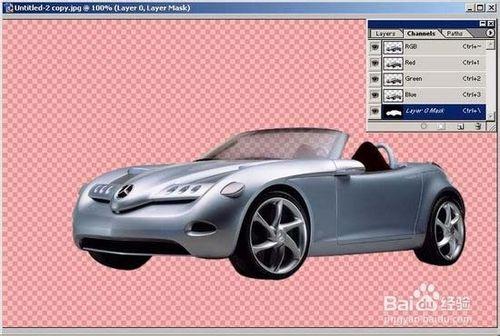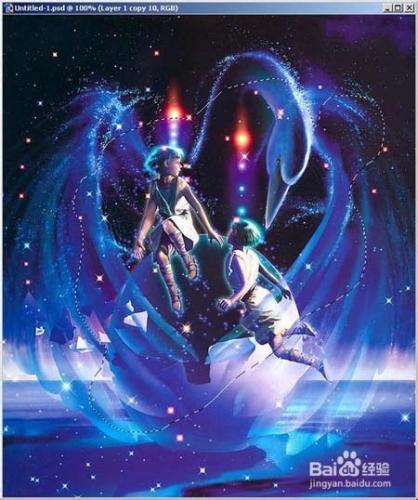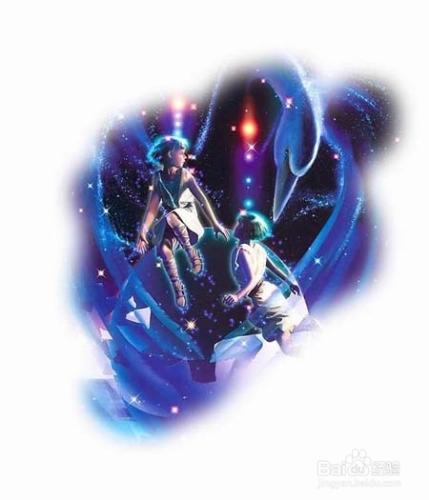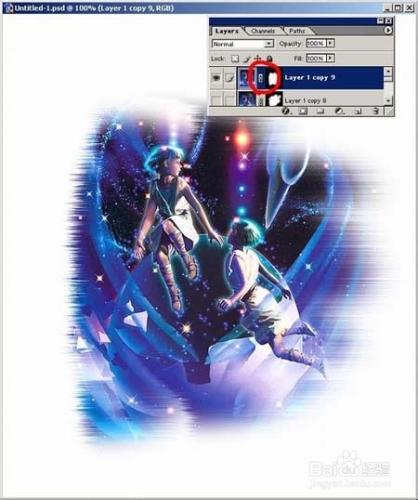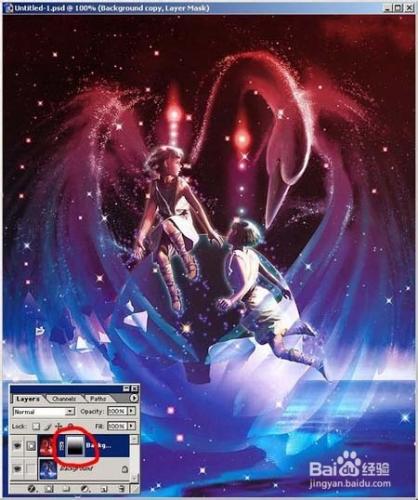在應用ps的時候我們經常使用蒙版工具,蒙板是將不同灰度色值轉化為不同的透明度,並作用到它所在的圖層,使圖層不同部位透明度產生相應的變化。黑色為完全透明,白色為完全不透明。今天筆者就交給大家一種蒙版的使用方法
工具/原料
photoshopcs3軟體
方法/步驟
1.開啟一張圖片; 2.先選出需摳出的部分。由於時間關係,我這是用一張較簡單的車,用pen工具勾選;
3.按ctrl+Enter鍵(或者在路徑面板,按ctrl+點選該路徑;或點選面板下面一“虛線圓”按鈕),將路徑轉為選區,適當羽化(我羽化1象素); 4.雙擊背景層,確定(或者按Alt+滑鼠雙擊),將其轉為普通圖層;
在前面的步驟中,羽化是為了使摳出的圖邊緣更平滑,大小自己把握,不能太大,一般在3像表以下,視你的圖大小而定。 將背景層轉為普通圖層是因為背景層不能應用蒙板。 接著,關鍵的一步到了: 5.保持選區浮動,在圖層面板下點選"新增圖層蒙板"(Add layer mask)按鈕;
點蒙板(注意,選中蒙板時圖層前的符號與選中圖層時不同,所以在修改前一定要先確定你是在圖層不是在蒙板上工作),將不需要的地方選出來,在蒙板上填充黑色,該部分便被摭住了; 現在我們發現車的擋風玻璃沒有透明(當你摳下的圖與其他圖屋合併時會很不真實), 根據蒙板原理,蒙板不同的灰度影響圖層不同的透明度,我們可在蒙板上用畫筆或其他工具繪製不同層次的灰來調整。
現在該說如何利用蒙板來淡化圖片邊緣了。 開一新圖,用套索畫出一不規劃區域
按前面所提到的方法建立蒙板,此時我們便看到一個不規劃的邊緣淡化效果,為了看得清楚,我在該層下建立了兩個圖層,一個全白,一個全黑,看看不同的效果。
在蒙板上應用不同的濾鏡,便會使淡化的邊緣出現不同的效果。我隨便做了幾個,大家可以多試試。另外,在蒙板和圖層之間的空處有一個連結符號,預設是連結著的,點選可解開蒙板與圖層的連結。此時如果移動圖層或蒙板,只會移動你選擇的相應圖層或蒙板,這點與圖層間的連結是一回事
蒙板的某些屬性與通道類似,按Ctrl然後左擊蒙板,可載入蒙板的選區,此時你選中的不僅僅是一個輪廓,它包含了所有灰度資訊。可利用這種方法來複制蒙板